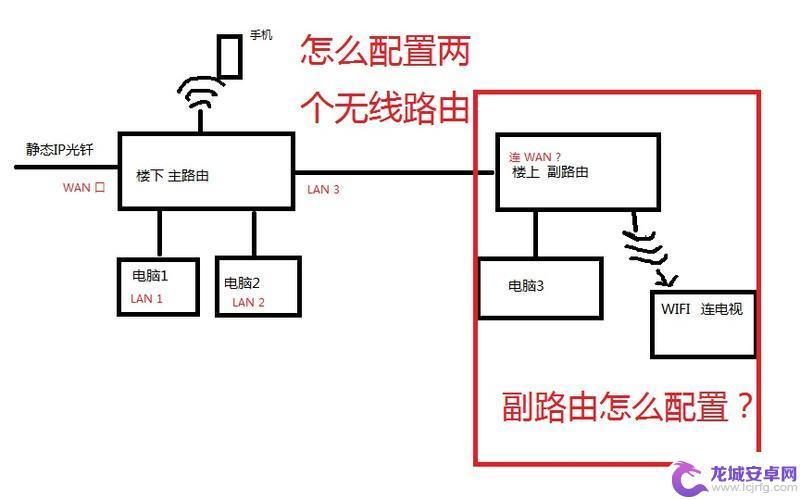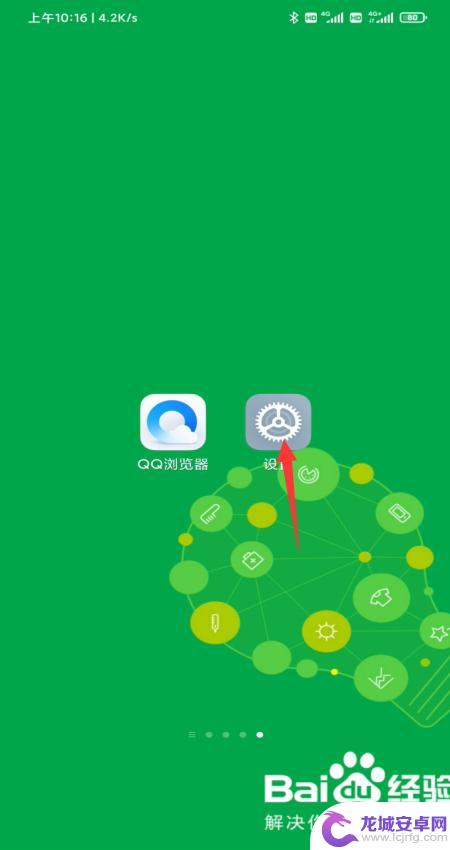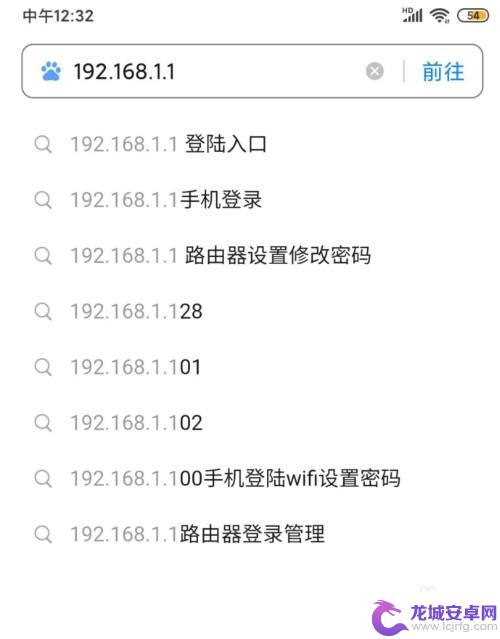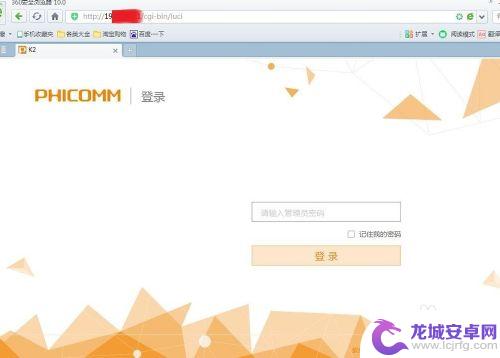家里路由器手机如何联网 锐捷蜂鸟旗舰版子母路由信号覆盖全套体验
家里的网络覆盖范围是否足够广阔?家里的手机是否能够快速连接网络?这是家庭网络常见的问题,为了解决这一问题,我购买了锐捷蜂鸟旗舰版子母路由器套装。这套路由器采用了子母路由器的设计,可以将信号覆盖范围扩大至整个家庭内,提供更加稳定快速的网络连接,并且还可以通过手机APP随时查看网络状态。让我来为大家详细分享一下这款路由器的使用体验。
锐捷蜂鸟旗舰版子母路由信号覆盖全套体验
——开箱
怎么说呢?收到货的时候,愣了一下,路由器有多大个头,需要这么大的箱子吗?打开后,好在只是小脚穿大鞋,真正的路由器包装盒小了很多,但跟我以往见到的还是要大。炭灰色的包装盒,显得格外大气、稳重,正面是产品图案,锐捷蜂⻦旗舰版1+1子母套装路由器一目了然

打开包装盒才明白体积为啥会这么大。内部嵌入式的固定摸具,将路由器及附件摆放的有条不紊,每一件物件之间都有较大的隔离“墙”,这可以在运输中起到很好的保护作用。

先来一张全家福:锐捷蜂⻦旗舰版母路由,子路由,电源适配器,一根千兆网线,还有使用说明和一张快速安装指南卡。

外观上,锐捷蜂⻦旗舰版套装路由器纯黑色设计,整体造型下大上小,逐渐往里收,形成梯形状,5根天线分布在机身两侧和后侧,有点像科幻片中的机器人。整体看上去很别致,即使不用,也可以作为桌面装饰品也不错。

锐捷蜂⻦旗舰版套装路由器母路由正面印有锐捷LOGO标识“Ruijie”字样,金黄色的字体,给黑色的机身一点点缀。下方分别是本机网络指示灯和四个子路由状态指示灯,可以清楚地查看子路由连接状态,最右侧则是“一键易联”的Mesh按键,可以轻松增加锐捷品牌的路由器,实现一键Mesh组网。

各种接口都在母路由的背后,分别是1个千兆WAN⼝,3个千兆LAN⼝,电源接口和复位键。千兆WAN⼝采用黄色,起到明显的标识作用。


母路由顶部面板与机身之间并不是一个整体,而是有一定的间隙,这有利于散热。中间设置了感应区,将子路由靠近后,就可以实现“碰⼀碰”极简组⽹,组网成功会有“叮”一声提醒。


底部则分布有密集的散热孔,且底部边缘有6个支撑脚垫,使机身底部和桌面保持一定的空间,起到加速散热的效果。

子路由的造型就更是别具一格,像一只4条腿的机器蜘蛛。正面面板经过抛光处理,像是钢琴漆,有点高级。
⼦路由配备1个千兆⽹⼝,位于底部,⽀持 WAN/LAN⾃动切换,既可以作为LAN接口与主路由连接,也可以作为WAN接口与终端设备连接。顶部则同样设计了一颗复位键。

——性能
锐捷蜂⻦旗舰版的子母路由器都是全新设计的双频3000M⽆线路由器套装,⽀持2.4GHz&5GHz频段,双频并发整机最⼤⽆线速率同样⾼达3000Mbps,⽆线接⼊带机量同样⾼达192台终端。

锐捷蜂⻦旗舰版⺟路由搭载5颗独⽴FEM芯⽚(信号放⼤器),5根外置四振⼦天线;⼦路由内置5颗 FEM芯⽚,4根外置双振⼦天线和1根内置天线。子母路由均支持Wi-Fi 6。
——组网
前面说到,锐捷蜂⻦旗舰版子母路由支持“碰一碰”快速组网。当然,对于不想动⼿“碰⼀碰“的⽤⼾,它也完成了出⼚预配对,插电即⾃动组⽹。接通电源,插入网线,子母路由开始联网,联网过程中指示灯会通过闪烁和常亮,显示连接状态。

——配置
锐捷蜂⻦旗舰版套装路由器支持手机在线管理,通过锐捷星耀app可以实现路由器的添加以及网络管理。下载安装,注册并登录账号后,通过扫描主路由底部的二维码即可添加需要管理的路由器。设置好以后,就可以看到实时的联网设备,虽然子母路由上会显示连接设备数量,但无法查看具体连接的哪些设备。
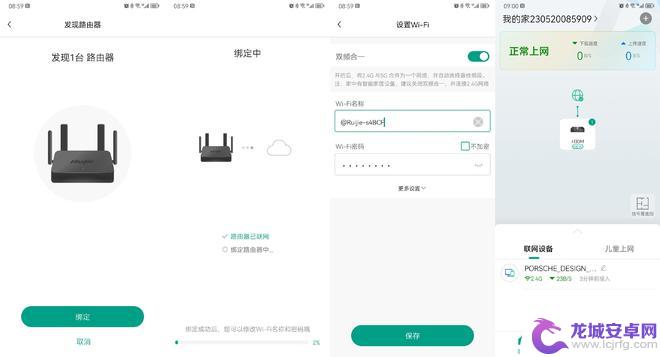
除了可以对路由器状态进行管理,通过场景选项,还可以实现一些个性化的功能设置,比如儿童上网、网络分享、智能家居管理、游戏加速等。由于目前大多数的智能家居设备,仅支持2.4G频段,所以在智能家居管理中,可以单独设置一个仅支持2.4G频段的WiFi名称供家中智能设备连接。
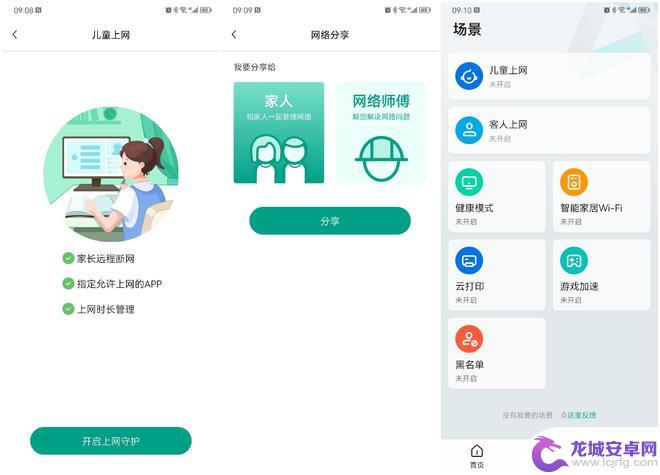
——体验
入手这款锐捷蜂⻦旗舰版套装路由器的目的,就是为了能够实现家里WiFi无死角全覆盖,实际体验中,锐捷蜂⻦旗舰版套装路由器也的确没让我失望。
根据官方介绍锐捷蜂⻦旗舰版套装路由器1+1子母组合,可以覆盖200+平米的户型,且不受户型限制,不管是⻓条型,还是多层复式等不规则⼾型,都可适用。我家刚好是复式结构,面积220平米,因此选择了标准的1+1套装,如果面积更大,可以选择增加子路由,以满足要求。
通过锐捷星耀app,设置自家户型。目的是可以根据户型图,模拟WiFi信号覆盖范围,了解不同房间位置的WiFi信号强度,也有助于合理布置路由器的位置,尤其是子路由,以使其达到最佳信号覆盖。
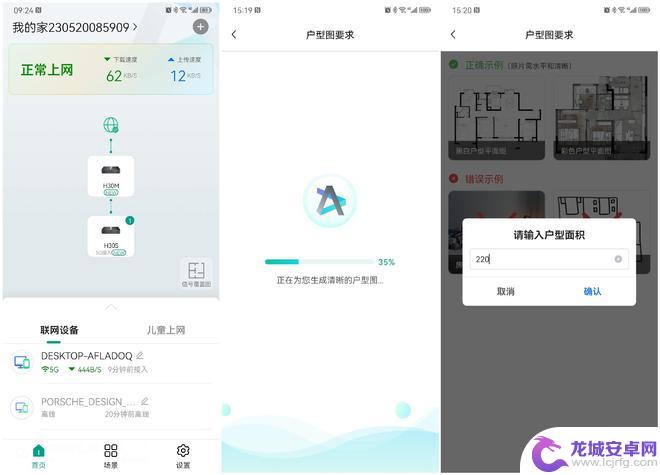
通过下面这张图,可以明显感受到路由器位置的变化和网络覆盖范围之间的变化。从图中也可以看出,将母路由放在一楼客厅,子路由放在二楼,上下各110平米的范围,几乎完全覆盖。也充分说明锐捷蜂⻦旗舰版套装路由器1+1子母组合完全可以使200平米的户型达到WiFi信号全覆盖。
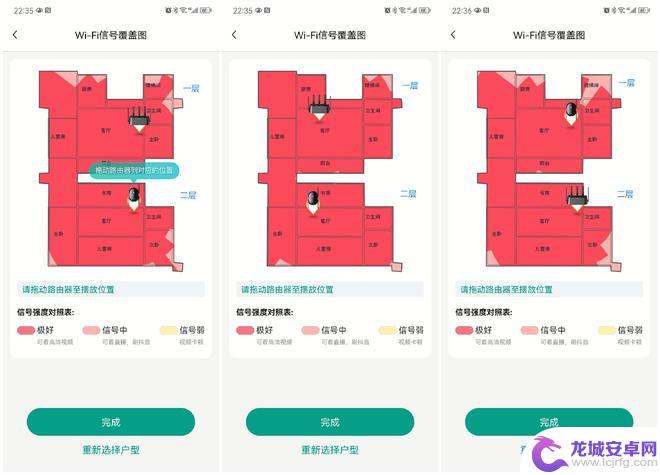
对于WiFi信号,光覆盖范围广,不能说明路由器真的好。得实实在在即能信号”满格“,还要是“真”信号才行。经过实测,锐捷蜂⻦旗舰版套装路由器,它做到了。家里装的是电信1000M的宽带(众所周知的原因,小区里很难真正达到1000M)。测试时,家里各个房间WiFi信号都能够达到满格,母路由(放在客厅)的速度可以达到850M(左图),隔一堵墙,速度为800M(右图)。
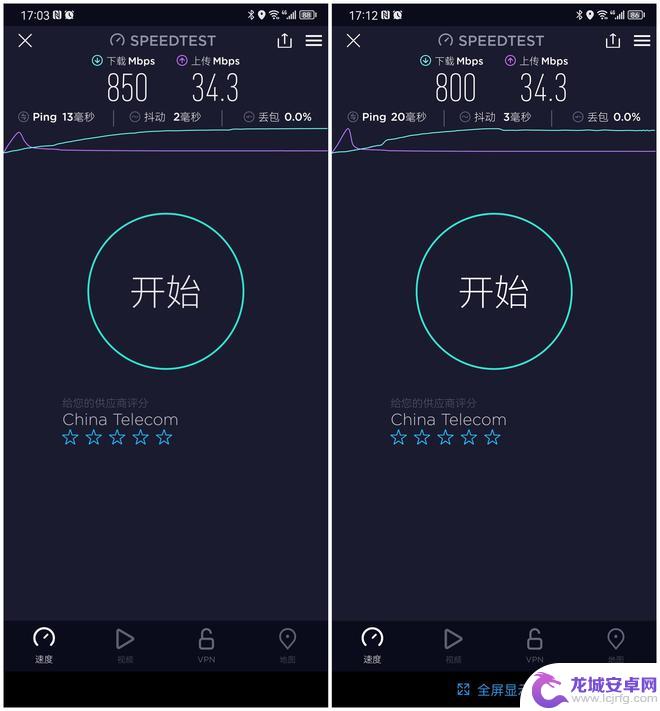
子路由放在二楼客厅,离较近的房间630M(左图),离较远的房间,隔两堵墙,速度为518M(右图)。并且网速稳定性非常好,基本不会出现掉线延迟,更不会出现无法联网的现象。
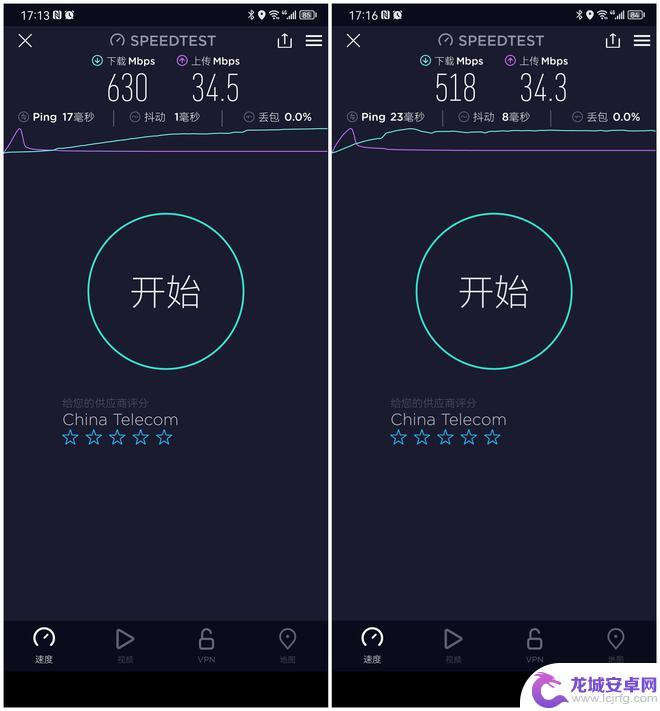
总的来说,锐捷蜂⻦旗舰版母路由造型别具一格,实用且时尚;碰一碰组网,适用各种户型环境。其凭借真FEM(信号放⼤器)、真天线、真链路聚合技术,在千兆带宽环境下,⼦⺟组⽹后,220平米的户型,不管是日常电脑办公,还是手机、电视追剧,网络连接都稳定顺畅。真正实现了让每个房间都有满格“真”信号。锐捷蜂⻦旗舰版子母套装路由器,全屋WiFi满格“真”信号,就这么简单! 如果你跟我有一样的需求,那么不妨考虑一下这款锐捷蜂⻦旗舰版子母套装路由器!
以上是关于家用路由器如何连接手机的全部内容,如果您遇到与此类似的问题,可以参考本文中的步骤进行修复,希望这对您有所帮助。
相关教程
-
手机连华为路由器怎么设置 华为凌霄子母路由 Q6 评测
随着物联网时代的到来,越来越多的设备和家庭网络需要无线网络的支持,华为凌霄子母路由Q6作为华为旗下的高性能路由器,受到了广泛的关注。不仅外观简约高端,...
-
小米路由器手机怎么设置wifi 小米WiFiAPP设置路由器常见问题解决
小米路由器手机是一款功能强大的智能设备,可以帮助我们实现家庭无线网络覆盖和管理,在使用小米WiFiAPP设置路由器时,可能会遇到一些常见问题,比如网络连接不稳定、信号覆盖不全等...
-
第二个路由器怎么连接第一台 两个无线路由器如何连接
随着互联网的普及和家庭网络的需求增加,越来越多的人开始使用多台无线路由器来扩展网络覆盖范围,对于第一次面临这个问题的人来说,连接两个无线路由器可能会感到困惑。第二个路由器应该如...
-
手机路由器怎样重新设置 手机如何设置路由器的无线网络
手机路由器是一种便携式的无线网络设备,它能够将手机信号转化为无线网络信号,让我们随时随地都能够连接互联网,有时候我们可能需要重新设置手机路由器,或是想要对手机路由器的无线网络进...
-
手机怎么设置路由器上网 手机如何设置路由器拨号上网教程
手机已经成为我们日常生活中不可或缺的工具,而如何利用手机设置路由器进行上网已经成为了许多人关注的话题,通过简单的设置,我们可以让手机连接到家中的路由器,实现便捷的上网体验。接下...
-
海康威视路由器app怎么改管理员密码 如何重置路由器管理员密码
海康威视路由器是一款功能强大的网络设备,而管理员密码的安全性对于保护网络安全至关重要,如果您需要改变海康威视路由器的管理员密码或者重置密码,可以通过路由器的手机App来实现。在...
-
如何用语音唤醒苹果6手机 苹果手机语音唤醒功能怎么开启
苹果6手机拥有强大的语音唤醒功能,只需简单的操作就能让手机立即听从您的指令,想要开启这项便利的功能,只需打开设置,点击Siri和搜索,然后将允许Siri在锁定状态下工作选项打开...
-
苹果x手机怎么关掉 苹果手机关机关不掉解决方法
在我们日常生活中,手机已经成为了我们不可或缺的一部分,尤其是苹果X手机,其出色的性能和设计深受用户喜爱。有时候我们可能会遇到一些困扰,比如无法关机的情况。苹果手机关机关不掉的问...
-
如何查看苹果手机详细信息 苹果手机如何查看详细设备信息
苹果手机作为一款备受瞩目的智能手机,拥有许多令人称赞的功能和设计,有时我们可能需要查看更详细的设备信息,以便更好地了解手机的性能和配置。如何查看苹果手机的详细信息呢?通过一些简...
-
手机怎么把图片保存到u盘 手机照片传到U盘教程
在日常生活中,我们经常会遇到手机存储空间不足的问题,尤其是拍摄大量照片后,想要将手机中的照片传输到U盘中保存是一个很好的解决办法。但是许多人可能不清楚如何操作。今天我们就来教大...